Мониторинг торговли советников и форекс счетов в режиме реального времени через независимый аналитический сервис Myfxbook!

Не знаете куда вложить деньги в XXI веке?
Секретные материалы по заработку 5-7% профита в сутки на инвестициях в Интернете!
В этой статье мы с Вами рассмотрим, как вести мониторинг счетов форекс, а так же автоматических торговых систем (узнать больше информации про советников форекс можно здесь) в режиме реального времени, с помощью сервиса Myfxbook. Говоря иначе, сейчас мы с Вами будем учиться подключать свой торговый счет к независимому аналитическому ресурсу, который будет в автоматическом режиме отображать всю его торговую деятельность, ведущуюся на нем.
Итак, после того как мы установили какого-нибудь робота форекс в свой терминал MT4 (перейти к инструкции, как правильно установить советник форекс), для ведения торгового дневника по советнику, нам нужно первым делом его замониторить, чтобы наглядно видеть прошлый и настоящий результат его работы, то есть все его совершаемые сделки, прошлые просадки, доходность за конкретный промежуток времени (месяц, два, год…), изменение баланса торгового счета и так далее.
Это все нам нужно для того, чтобы можно было наблюдать полную картину успешности/не успешности своего советника, если это нужно, опираясь на его исторические данные по торговле, вносить в его «входные параметры» какие-либо корректировки, что-то дополнять, убирать, в конечном итоге, полностью оценить эффективность торговли советника и решить — оставлять его у себя в портфеле, либо же нет.
Я зарабатываю по 500-1500$ в месяц на этих проектах
Вклады до 818% годовых
Бонусы на депозиты от блога Blogvestor
Страховки инвестиций для каждого нашего партнера
Выгодные вложения с сопровождением и поддержкой 24/7
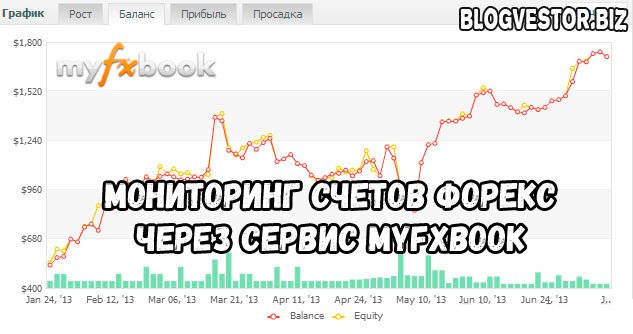
Как сделать мониторинг счетов форекс на Myfxbook?
Выгодное приумножение денег в сети от 50$!
Все способы инвестирования в одном курсе, подпишись и получи прямо сейчас.
И, прежде чем мы с Вами перейдем к инструкции по подключению, давайте еще раз, но только подробнее рассмотрим, что такое Myfxbook сервис, и какие функции он выполняет. Итак, myfxbook — это популярное независимое сообщество трейдеров (в меньшей степени инвесторов), предназначенное для автоматического анализа торговых счетов форекс, любого форекс-брокера, в режиме онлайн и реального времени.
Самый большой плюс этого сообщества в том, что сервис майфиксбук, является поставщиком качественной аналитики, который обладает безупречной репутацией на рынке форекс, и уже имеет длительную историю работы. В данном сервисе, можно получить полную статистику одновременно по нескольким показателям как своих, так и чужих торговых счетов, на которых работают роботы, либо идет торговля вручную.
Какие возможности и функции нам предоставляет Myfxbook:
* Данный сервис анализирует Вашу торговую систему, либо торговлю Вашего советника (смотреть раздел «торговые роботы«, в котором проводится тесты лучших советников в режиме реального времени), помогая понять все критические и изменяющиеся моменты, опираясь на которые, можно спланировать дальнейшие действия, тем самым улучшив торговлю по счету.
* Майфиксбук предоставляет своим пользователям огромный функционал для расширенного мониторинга стратегий торговли, а так же отображает множество графиков (график баланса, просадки, доходности, эквити…) для более детального изучения Вашей торговли, либо работы Вашего советника.
* Работая с этим сервисом, Вы навсегда забудете о таблицах и других ручных расчетах по своей торговле/торговле советниками, так как все Ваши подключенные торговые счета будут анализироваться сервисом автоматически и без Вашего вмешательства, в связи чего, Вы будете иметь больше свободного времени на торговлю и поиск новых советников.
* Благодаря возможности общения с другими пользователями этого сервиса, у Вас появляется шанс обмениваться опытом и результатами работы Ваших советников с другими людьми. Кроме того, в данном сервисе можно вести мониторинг одновременно нескольких советников, что позволяет Вам все время находиться в курсе того, как идут дела у того или иного советника.
* С помощью специальной информационной панели myfxbook, Вы будете заранее оповещены о выходе всех важных рыночных новостей, которые могут негативно повлиять на торговлю советника, и чтобы этого не случилось, Вы имели возможность заранее его отключить от работы (конечно, если это потребуется).
Что ж, теперь, когда мы с Вами выяснили, что именно представляет собой сервис мониторинга торговых счетов форекс Myfxbook, я думаю, настало самое время перейти к инструкции по подключению своего торгового счета к нему. И, первое, что нужно для этого сделать, конечно же, зарегистрироваться в этом самом сервисе, где мы запланировали вести мониторинг. Проходим по следующей ссылке на его официальный сайт (регистрация в myfxbook.com), и в самом низу сайта меняем английский язык на русский, чтобы было проще работать.
После того, как смените язык, можно переходить к заполнению регистрационной формы справа, своими реальными данными. В первом поле нужно будет указать свой логин, под которым будете входить в свой аккаунт, затем ввести почту, на которую регистрируете, пароль два раза, проверочную капчу, поставить галочку, как показано на рисунке ниже, и нажать «Зарегистрироваться»:
Когда Вы заполните форму и нажмете зарегистрироваться, Вас уведомят о том, что Ваша учетная запись успешно создана, но чтобы ее активировать Вам нужно пройти по ссылке, отправленной Вам на Ваш почтовый ящик. Поэтому, зайдите в свою почту, пройдите по ссылке в письме от майфиксбук, и зайдите под своим логином паролем в свой личный кабинет сервиса. Затем, в верхней панели меню выберите раздел «Портфель» — «Добавить счет»:
Далее, нам нужно будет выбрать платформу (здесь, обязательно нужно выбрать MetaTrader 4 Publisher), указать брокера, через которого мы работаем, внести небольшую информацию о своем счете, сделать разрешение к его просмотру (к просмотру некоторых его показателей), и в конце нажать на кнопку «Сохранить настройки». Здесь на самом деле ничего сложного нет, смотрите на характеристики своего торгового счета, и указываете точно такие же в сервисе myfxbook:
 Начни зарабатывать от 10 000 рублей в день уже сегодня!
Начни зарабатывать от 10 000 рублей в день уже сегодня!
Мониторинг самых лучших и проверенных проектов для заработка в Рунете.
Итак, давайте подробнее остановимся на этом этапе. В первом поле «My platform is» — как я уже сказал, нужно обязательно выбрать «MetaTrader 4 (Publisher)», в поле «My Broker is» — выбираете того брокера, через которого торгуете на рынке форекс. Так как я работаю с брокером AForex (нынешний AMarkets), то я указал именно его, если Вы работаете с другим брокером, то из списка выбираете своего.
Затем, в поле «Выберите имя» — можете указать название того советника, который работает у Вас на Вашем торговом счете, и который Вы хотите замониторить. Так как в статье по установки советников (ссылку я давал в самом начале этого поста), я показывал Вам, как правильно устанавливать в свой терминал робота под названием «4hr Trader», то и имя своему счету в майфиксбук, я напишу такое же.
Далее, нам с Вами нужно указать четыре типовых параметра, а именно:
- Тип системы — выбираете «Технический»
- Тип торговли — так как у нас работает робот, то «Автоматизированный»
- Тип счета — я, лично, пока работаю на демо, поэтому указал «Демо»
- Плечо — указываете кредитное плечо Вашего торгового счета, так как я создавал для советника «4hr Trader» демо-счет с плечом 1:200, то и в данном поле я выбрал именно это плечо.
И, наконец, в самую последнюю очередь, настраиваем «Разрешение», проставляя галочки в чекбоксах напротив каждого параметра, который можно сделать либо общедоступным (любой может его просматривать), либо приватным (можете видеть параметр только Вы). Здесь, делайте на свое усмотрение, я сделал все «общедоступным». Как только все будет настроено, жмете кнопку «Сохранить настройки».
Все, счет в сервисе создан и ниже на скриншоте Вы можете увидеть, как он выглядит. Обращаю Ваше внимание, что номер счета, который я выделил на рисунке красным квадратом, вскоре нам потребуется при работе в терминале (его нужно будет вставить в поле «FTP логин», не забудьте это):
На данном этапе все основные настройки в сервисе myfxbook, мы с Вами произвели. Теперь, заходим в свой торговый терминал MT4, на котором трудиться Ваш советник и мониторинг которого мы хотим сделать. В панели меню, выбираем раздел «Сервис» — «Настройки»:
В появившемся меню настроек, заходим во вкладку «FTP» и заполняем все поля так, как показано на рисунке ниже, в конце жмем «OK»:
- FTP сервер — указываем сервер ftp.myfxbook.com:21
- FTP каталог — оставляем пустым
- FTP логин — сюда вписываем номер своего счета в сервисе myfxbook (об этом я говорил выше)
- FTP пароль — пароль от Вашего аккаунта в myfxbook
- Номер счета — указываете Ваш номер торгового счета, на котором работает советник (он же логин в терминале MT4)
- В поле «Обновлять каждые» — указываете время (в минутах) обновления данных по счету
- Проставляете галочки «Пассивный режим…» & «Разрешить автоматическую публикацию…»
Итак, после того, как все поля Вами будут заполнены, Вы нажмете «OK», через некоторое время, информация обновится, счет автоматически подключится, и Вы сможете видеть его мониторинг, уже из своего личного кабинета системы myfxbook. На скрине ниже, Вы можете посмотреть, как это будет выглядеть (мониторинг торговли советника 4hr Trader):
Как Вы заметили, в левом верхнем углу (я выделил его красным квадратом) отображается название самого советника, тип счета, брокер, на котором работает советник, тип системы, кредитное плечо и версия торговой платформы. Это именно те данные, которые мы с Вами заполняли при создании счета в системе myfxbook, несколькими шагами ранее.
Справа ниже под этой информацией, Вы можете увидеть 4 графика, это рост (growth), баланс (balance), прибыль (profit) и просадка счета (drawdown). Благодаря этим графикам, у Вас есть возможность просмотреть их показатели за любой период торговли по конкретному счету, что является очень удобным моментом для оценки эффективности советника:
Слева от графиков, находится общий блок с краткой информацией по счету, кстати, он состоит из двух вкладок (Stats & General), и по нему уже можно начинать делать кое-какие выводы об успешности/не успешности просматриваемого Вами советника:
- Прирост (Gain) — отражает общий показатель прибыльности счета (советника) за все его время работы с учетом реинвестирования.
- Абс. прирост (Abs. Gain) — отражает показатель прибыльности счета без учета реинвестирования.
- Ежедневно (Daily) — отражает среднюю доходность советника в сутки.
- Ежемесячно (Monthly) — показатель, отражающий среднемесячную доходность совы (счета).
- Просадка (Drawdown) — отражает максимальную просадку (убыток) по счету за все время его работы.
- Баланс (Balance) — текущий баланс счета на момент последнего обновления инфы по майфиксбук (отражается с учетом всех закрытых сделок).
- Эквити (Equity) — реальный баланс счета, который отражается с учетом всех открытых сделок (считается более точным балансом по счету).
- Наивысшее (Highest) — показатель, отражающий максимальный баланс, который был когда-то достигнут за все время работы счета.
- Прибыль (Profit) — общая прибыль, которую принес советник за всю свою историю торговли.
- Пополнения (Deposits) — начальный депозит, с которым начинал работать советник.
- Снятия (Withdrawals) — сумма всех средств, которые были выведены со счета за всю его историю.
- Обновлено (Updated) — время, показывающее последнее обновление всей информации на этой странице.
- Описание (Description) — описание счета/торговой стратегии/советника.
- Брокер (Broker) — компания, через которую работает данный счет/советник.
- Плечо (Leverage) — кредитное плечо, с которым торгует советник.
- Тип (Type) — тип счета, на котором работает советник, может быть двух видов: реальный (работает с настоящими деньгами) и демо (работа ведется на виртуальных деньгах).
- Система (System) — система, по которой идет торговля, может быть двух видов фундаментальная и техническая.
- Торговля (Trading) — показывается, какая идет торговля на счете, ручная или автоматизированная (с помощью советников).
- Запущено (Started) — дата старта советника.
- Добавлено (Added) — дата добавления мониторинга советника в сервис myfxbook.
Еще ниже находится расширенная информация, в которой можно посмотреть какие и когда сделки были открыты советником, по какой валютной паре, каким объемом, был ли выставлен стоп-лосс и на сколько пунктов, есть ли на данный момент открытые сделки у совы и какие, как изменялась доходность советника ежемесячно и так далее:
Что ж, все самые важные и основные показатели, по которым можно оценить эффективность того или иного советника, я Вам показал, где они находятся Вы теперь знаете. Как Вы заметили, история торговли этого робота еще не большая, поэтому каких-то значительных графиков доходности и т.д., пока на нем не видно. Но, если советник уже давно торгует на рынке, его график и показатели будут выглядеть, примерно следующим образом:
После того, как Вы сделаете мониторинг(и) своего советника(ов) в независимом аналитическом сервисе майфиксбук, Вам больше не придется вручную вести по нему статистику всех его показателей (доходность, просадка…), и где-то на отдельном листе excel составлять графики, чтобы было более менее понятно, на какой средний доход можно рассчитывать, торгуя этим роботом, а так же каким рискам Вы подвергаете свой депозит. Статистика, которая ведется в myfxbook, намного удобнее и понятнее, нежели журнал сделок торгового терминала, в котором работает Ваш советник.
На данном месте эту статью мы будем с Вами заканчивать, теперь Вы знаете, как правильно сделать мониторинг счетов форекс и советников-экспертов в системе myfxbook, для более удобного анализа и ведения их истории торговли на рынке. Если эта информация была для Вас полезна — понажимайте, ниже по кнопкам соц. сетей и поделитесь ей со своими друзьями. Спасибо!
Мониторинг торговли советников и форекс счетов в режиме реального времени через независимый аналитический сервис Myfxbook!

Не знаете куда вложить деньги в XXI веке?
Секретные материалы по заработку 5-7% профита в сутки на инвестициях в Интернете!
В этой статье мы с Вами рассмотрим, как вести мониторинг счетов форекс, а так же автоматических торговых систем (узнать больше информации про советников форекс можно здесь) в режиме реального времени, с помощью сервиса Myfxbook. Говоря иначе, сейчас мы с Вами будем учиться подключать свой торговый счет к независимому аналитическому ресурсу, который будет в автоматическом режиме отображать всю его торговую деятельность, ведущуюся на нем.
Итак, после того как мы установили какого-нибудь робота форекс в свой терминал MT4 (перейти к инструкции, как правильно установить советник форекс), для ведения торгового дневника по советнику, нам нужно первым делом его замониторить, чтобы наглядно видеть прошлый и настоящий результат его работы, то есть все его совершаемые сделки, прошлые просадки, доходность за конкретный промежуток времени (месяц, два, год…), изменение баланса торгового счета и так далее.
Это все нам нужно для того, чтобы можно было наблюдать полную картину успешности/не успешности своего советника, если это нужно, опираясь на его исторические данные по торговле, вносить в его «входные параметры» какие-либо корректировки, что-то дополнять, убирать, в конечном итоге, полностью оценить эффективность торговли советника и решить — оставлять его у себя в портфеле, либо же нет.
Я зарабатываю по 500-1500$ в месяц на этих проектах
Вклады до 818% годовых
Бонусы на депозиты от блога Blogvestor
Страховки инвестиций для каждого нашего партнера
Выгодные вложения с сопровождением и поддержкой 24/7
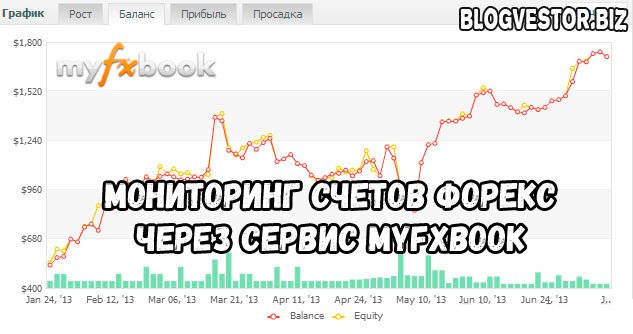
Как сделать мониторинг счетов форекс на Myfxbook?
Выгодное приумножение денег в сети от 50$!
Все способы инвестирования в одном курсе, подпишись и получи прямо сейчас.
И, прежде чем мы с Вами перейдем к инструкции по подключению, давайте еще раз, но только подробнее рассмотрим, что такое Myfxbook сервис, и какие функции он выполняет. Итак, myfxbook — это популярное независимое сообщество трейдеров (в меньшей степени инвесторов), предназначенное для автоматического анализа торговых счетов форекс, любого форекс-брокера, в режиме онлайн и реального времени.
Самый большой плюс этого сообщества в том, что сервис майфиксбук, является поставщиком качественной аналитики, который обладает безупречной репутацией на рынке форекс, и уже имеет длительную историю работы. В данном сервисе, можно получить полную статистику одновременно по нескольким показателям как своих, так и чужих торговых счетов, на которых работают роботы, либо идет торговля вручную.
Какие возможности и функции нам предоставляет Myfxbook:
* Данный сервис анализирует Вашу торговую систему, либо торговлю Вашего советника (смотреть раздел «торговые роботы«, в котором проводится тесты лучших советников в режиме реального времени), помогая понять все критические и изменяющиеся моменты, опираясь на которые, можно спланировать дальнейшие действия, тем самым улучшив торговлю по счету.
* Майфиксбук предоставляет своим пользователям огромный функционал для расширенного мониторинга стратегий торговли, а так же отображает множество графиков (график баланса, просадки, доходности, эквити…) для более детального изучения Вашей торговли, либо работы Вашего советника.
* Работая с этим сервисом, Вы навсегда забудете о таблицах и других ручных расчетах по своей торговле/торговле советниками, так как все Ваши подключенные торговые счета будут анализироваться сервисом автоматически и без Вашего вмешательства, в связи чего, Вы будете иметь больше свободного времени на торговлю и поиск новых советников.
* Благодаря возможности общения с другими пользователями этого сервиса, у Вас появляется шанс обмениваться опытом и результатами работы Ваших советников с другими людьми. Кроме того, в данном сервисе можно вести мониторинг одновременно нескольких советников, что позволяет Вам все время находиться в курсе того, как идут дела у того или иного советника.
* С помощью специальной информационной панели myfxbook, Вы будете заранее оповещены о выходе всех важных рыночных новостей, которые могут негативно повлиять на торговлю советника, и чтобы этого не случилось, Вы имели возможность заранее его отключить от работы (конечно, если это потребуется).
Что ж, теперь, когда мы с Вами выяснили, что именно представляет собой сервис мониторинга торговых счетов форекс Myfxbook, я думаю, настало самое время перейти к инструкции по подключению своего торгового счета к нему. И, первое, что нужно для этого сделать, конечно же, зарегистрироваться в этом самом сервисе, где мы запланировали вести мониторинг. Проходим по следующей ссылке на его официальный сайт (регистрация в myfxbook.com), и в самом низу сайта меняем английский язык на русский, чтобы было проще работать.
После того, как смените язык, можно переходить к заполнению регистрационной формы справа, своими реальными данными. В первом поле нужно будет указать свой логин, под которым будете входить в свой аккаунт, затем ввести почту, на которую регистрируете, пароль два раза, проверочную капчу, поставить галочку, как показано на рисунке ниже, и нажать «Зарегистрироваться»:
Когда Вы заполните форму и нажмете зарегистрироваться, Вас уведомят о том, что Ваша учетная запись успешно создана, но чтобы ее активировать Вам нужно пройти по ссылке, отправленной Вам на Ваш почтовый ящик. Поэтому, зайдите в свою почту, пройдите по ссылке в письме от майфиксбук, и зайдите под своим логином паролем в свой личный кабинет сервиса. Затем, в верхней панели меню выберите раздел «Портфель» — «Добавить счет»:
Далее, нам нужно будет выбрать платформу (здесь, обязательно нужно выбрать MetaTrader 4 Publisher), указать брокера, через которого мы работаем, внести небольшую информацию о своем счете, сделать разрешение к его просмотру (к просмотру некоторых его показателей), и в конце нажать на кнопку «Сохранить настройки». Здесь на самом деле ничего сложного нет, смотрите на характеристики своего торгового счета, и указываете точно такие же в сервисе myfxbook:
 Начни зарабатывать от 10 000 рублей в день уже сегодня!
Начни зарабатывать от 10 000 рублей в день уже сегодня!
Мониторинг самых лучших и проверенных проектов для заработка в Рунете.
Итак, давайте подробнее остановимся на этом этапе. В первом поле «My platform is» — как я уже сказал, нужно обязательно выбрать «MetaTrader 4 (Publisher)», в поле «My Broker is» — выбираете того брокера, через которого торгуете на рынке форекс. Так как я работаю с брокером AForex (нынешний AMarkets), то я указал именно его, если Вы работаете с другим брокером, то из списка выбираете своего.
Затем, в поле «Выберите имя» — можете указать название того советника, который работает у Вас на Вашем торговом счете, и который Вы хотите замониторить. Так как в статье по установки советников (ссылку я давал в самом начале этого поста), я показывал Вам, как правильно устанавливать в свой терминал робота под названием «4hr Trader», то и имя своему счету в майфиксбук, я напишу такое же.
Далее, нам с Вами нужно указать четыре типовых параметра, а именно:
- Тип системы — выбираете «Технический»
- Тип торговли — так как у нас работает робот, то «Автоматизированный»
- Тип счета — я, лично, пока работаю на демо, поэтому указал «Демо»
- Плечо — указываете кредитное плечо Вашего торгового счета, так как я создавал для советника «4hr Trader» демо-счет с плечом 1:200, то и в данном поле я выбрал именно это плечо.
И, наконец, в самую последнюю очередь, настраиваем «Разрешение», проставляя галочки в чекбоксах напротив каждого параметра, который можно сделать либо общедоступным (любой может его просматривать), либо приватным (можете видеть параметр только Вы). Здесь, делайте на свое усмотрение, я сделал все «общедоступным». Как только все будет настроено, жмете кнопку «Сохранить настройки».
Все, счет в сервисе создан и ниже на скриншоте Вы можете увидеть, как он выглядит. Обращаю Ваше внимание, что номер счета, который я выделил на рисунке красным квадратом, вскоре нам потребуется при работе в терминале (его нужно будет вставить в поле «FTP логин», не забудьте это):
На данном этапе все основные настройки в сервисе myfxbook, мы с Вами произвели. Теперь, заходим в свой торговый терминал MT4, на котором трудиться Ваш советник и мониторинг которого мы хотим сделать. В панели меню, выбираем раздел «Сервис» — «Настройки»:
В появившемся меню настроек, заходим во вкладку «FTP» и заполняем все поля так, как показано на рисунке ниже, в конце жмем «OK»:
- FTP сервер — указываем сервер ftp.myfxbook.com:21
- FTP каталог — оставляем пустым
- FTP логин — сюда вписываем номер своего счета в сервисе myfxbook (об этом я говорил выше)
- FTP пароль — пароль от Вашего аккаунта в myfxbook
- Номер счета — указываете Ваш номер торгового счета, на котором работает советник (он же логин в терминале MT4)
- В поле «Обновлять каждые» — указываете время (в минутах) обновления данных по счету
- Проставляете галочки «Пассивный режим…» & «Разрешить автоматическую публикацию…»
Итак, после того, как все поля Вами будут заполнены, Вы нажмете «OK», через некоторое время, информация обновится, счет автоматически подключится, и Вы сможете видеть его мониторинг, уже из своего личного кабинета системы myfxbook. На скрине ниже, Вы можете посмотреть, как это будет выглядеть (мониторинг торговли советника 4hr Trader):
Как Вы заметили, в левом верхнем углу (я выделил его красным квадратом) отображается название самого советника, тип счета, брокер, на котором работает советник, тип системы, кредитное плечо и версия торговой платформы. Это именно те данные, которые мы с Вами заполняли при создании счета в системе myfxbook, несколькими шагами ранее.
Справа ниже под этой информацией, Вы можете увидеть 4 графика, это рост (growth), баланс (balance), прибыль (profit) и просадка счета (drawdown). Благодаря этим графикам, у Вас есть возможность просмотреть их показатели за любой период торговли по конкретному счету, что является очень удобным моментом для оценки эффективности советника:
Слева от графиков, находится общий блок с краткой информацией по счету, кстати, он состоит из двух вкладок (Stats & General), и по нему уже можно начинать делать кое-какие выводы об успешности/не успешности просматриваемого Вами советника:
- Прирост (Gain) — отражает общий показатель прибыльности счета (советника) за все его время работы с учетом реинвестирования.
- Абс. прирост (Abs. Gain) — отражает показатель прибыльности счета без учета реинвестирования.
- Ежедневно (Daily) — отражает среднюю доходность советника в сутки.
- Ежемесячно (Monthly) — показатель, отражающий среднемесячную доходность совы (счета).
- Просадка (Drawdown) — отражает максимальную просадку (убыток) по счету за все время его работы.
- Баланс (Balance) — текущий баланс счета на момент последнего обновления инфы по майфиксбук (отражается с учетом всех закрытых сделок).
- Эквити (Equity) — реальный баланс счета, который отражается с учетом всех открытых сделок (считается более точным балансом по счету).
- Наивысшее (Highest) — показатель, отражающий максимальный баланс, который был когда-то достигнут за все время работы счета.
- Прибыль (Profit) — общая прибыль, которую принес советник за всю свою историю торговли.
- Пополнения (Deposits) — начальный депозит, с которым начинал работать советник.
- Снятия (Withdrawals) — сумма всех средств, которые были выведены со счета за всю его историю.
- Обновлено (Updated) — время, показывающее последнее обновление всей информации на этой странице.
- Описание (Description) — описание счета/торговой стратегии/советника.
- Брокер (Broker) — компания, через которую работает данный счет/советник.
- Плечо (Leverage) — кредитное плечо, с которым торгует советник.
- Тип (Type) — тип счета, на котором работает советник, может быть двух видов: реальный (работает с настоящими деньгами) и демо (работа ведется на виртуальных деньгах).
- Система (System) — система, по которой идет торговля, может быть двух видов фундаментальная и техническая.
- Торговля (Trading) — показывается, какая идет торговля на счете, ручная или автоматизированная (с помощью советников).
- Запущено (Started) — дата старта советника.
- Добавлено (Added) — дата добавления мониторинга советника в сервис myfxbook.
Еще ниже находится расширенная информация, в которой можно посмотреть какие и когда сделки были открыты советником, по какой валютной паре, каким объемом, был ли выставлен стоп-лосс и на сколько пунктов, есть ли на данный момент открытые сделки у совы и какие, как изменялась доходность советника ежемесячно и так далее:
Что ж, все самые важные и основные показатели, по которым можно оценить эффективность того или иного советника, я Вам показал, где они находятся Вы теперь знаете. Как Вы заметили, история торговли этого робота еще не большая, поэтому каких-то значительных графиков доходности и т.д., пока на нем не видно. Но, если советник уже давно торгует на рынке, его график и показатели будут выглядеть, примерно следующим образом:
После того, как Вы сделаете мониторинг(и) своего советника(ов) в независимом аналитическом сервисе майфиксбук, Вам больше не придется вручную вести по нему статистику всех его показателей (доходность, просадка…), и где-то на отдельном листе excel составлять графики, чтобы было более менее понятно, на какой средний доход можно рассчитывать, торгуя этим роботом, а так же каким рискам Вы подвергаете свой депозит. Статистика, которая ведется в myfxbook, намного удобнее и понятнее, нежели журнал сделок торгового терминала, в котором работает Ваш советник.
На данном месте эту статью мы будем с Вами заканчивать, теперь Вы знаете, как правильно сделать мониторинг счетов форекс и советников-экспертов в системе myfxbook, для более удобного анализа и ведения их истории торговли на рынке. Если эта информация была для Вас полезна — понажимайте, ниже по кнопкам соц. сетей и поделитесь ей со своими друзьями. Спасибо!
https://blogvestor.biz/torgovlya-na-foreks/monitoring-schetov-foreks-i-sovetnikov-v-rezhime-realnogo-vremeni-cherez-servis-myfxbook.html
https://blogvestor.biz/torgovlya-na-foreks/monitoring-schetov-foreks-i-sovetnikov-v-rezhime-realnogo-vremeni-cherez-servis-myfxbook.html





